睡人亭トップ→授業用→MS Wordを使いこなす→表の作成→セル(行・列・表)の削除
セルの削除
- はじめに、セルを削除したい場所(セル)を左クリックしてマウスカーソルを移動しておきます。
- 次に、メニューの[罫線]→[削除]→[セル]を選択します。
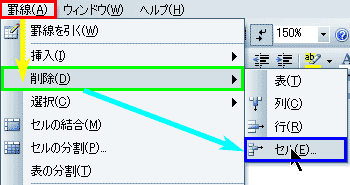
- [表のセル/行/列の削除]のダイアログボックスが表示されます。
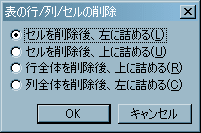
- 目的に応じてラジオボタンを選択して[OK]をクリックしてください。セルが削除されるはずです。
- セルを削除する前の状態です。
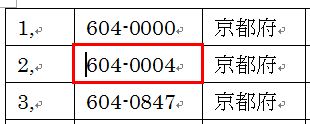
- [セルを削除後、左に詰める]を選択した結果です。
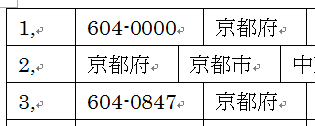
- [セルを削除後、上に詰める]を選択した結果です。
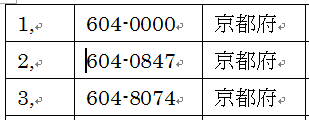
行の削除
行の削除の手順も、セルの削除の手順と基本は同じです。
- はじめに、行を削除したい場所(セル)を左クリックしてマウスカーソルを移動しておきます。ここでは、2行目のセルを選択しています。
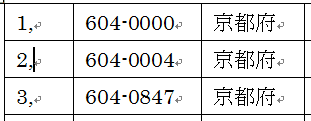
- 次に、メニューの[罫線]→[削除]→[行]を選択します。
- 選択した行が削除されました。
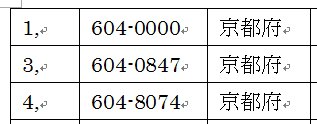
列の削除
列の削除の手順も基本は同じです。
- はじめに、列を削除したい場所(セル)を左クリックしてマウスカーソルを移動しておきます。ここでは、[京都府のセル]を選択しています。
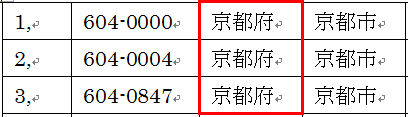
- 次に、メニューの[罫線]→[削除]→[列]を選択します。
- 選択した列が削除されました。
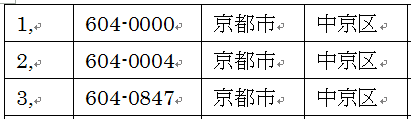
表の削除
表自体を削除する場合も、手順は同じです。
- はじめに、選択したい表の左上にある
 にマウスカーソルを合わせます。
にマウスカーソルを合わせます。
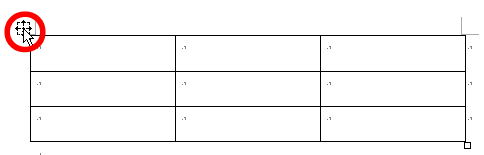
- マウスカーソルが
 に変わったら、そのままクリックします。その表全体が選択されるはずです(メニューの[罫線]→[選択]→[表]を選択しても、表全体を選択することができます)。
に変わったら、そのままクリックします。その表全体が選択されるはずです(メニューの[罫線]→[選択]→[表]を選択しても、表全体を選択することができます)。
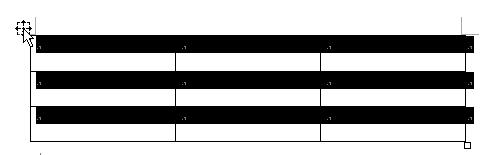
- 表を選択したら、メニューの[罫線]→[削除]→[表]を選択すると、表が削除されるはずです。
ここでは、作成した表に対して、セル(行・列・表)を削除する方法について説明します。